אם גיבית את הטלפון החכם שלך בעבר אבל שכחת או לא יודע היכן הוא נשמר, מאמר זה יעזור לך למצוא את מיקום הגיבוי של iPhone/iTunes ב-Windows 10 ו-Mac.
זה הרגל טוב ליצור גיבוי של האחסון, האפליקציות ונתונים אחרים של הטלפון החכם שלך. זה מאפשר לך להתמודד עם מצוקה באומץ כאשר כל נזק או איום נשקף לנתונים האישיים שלך בכל דרך שהיא. עם זאת, רק יצירת גיבוי של הנתונים מהאייפון אינה מספיקה, אתה גם צריך לדעת היכן הגיבוי מאוחסן.
אבל אם אינך יודע את מיקום הגיבוי של ה-iPhone/iTunes, מאמר זה יכול לעזור לך באותו אופן.
היכן מאוחסנים גיבויי iTunes ב-Windows 10 ו-Mac?
כדי לענות על שאלה זו, תוכל להיעזר בחלקים הבאים של מדריך זה. מצא את מיקום הגיבוי של iPhone Windows 10 או Mac לפי הצורך והחזר את כל הנתונים שלך תוך מספר דקות.
מיקום הגיבוי של האייפון ב-Windows 10
ראשית, בואו נסתכל על מיקום הגיבוי של iPhone או iTunes ב- Windows 10. בדרך כלל, מערכת ההפעלה מאחסנת את הנתונים מהגיבוי שלך בתיקיית המשתמשים כפי שהם לרשותך כמשתמש. עם זאת, זה לא אומר בשום אופן שאינך יכול לשנות את המיקום המדויק של הגיבוי שלך. לכך נתייחס בחלק מאוחר יותר של מדריך זה.
לעת עתה, בואו נסתכל היכן מאחסנת iTunes גיבויים ב-Windows. ההליך לחיפוש גיבויים ב-Windows 11, 10, 8 ו-7 דומה למדי. בצע את השלבים הבאים כדי לוודא את המיקום המדויק של הגיבויים בקלות:
- פתח את ה סייר קבצים חלון במחשב שלך (או המחשב הזה).
- כעת, לחץ על נוף כפתור על תַפרִיט וסמן את התיבה של קבצים מוסתרים.

- עַכשָׁיו פתח את C:/ (או כל כונן אחר שבו מותקנת מערכת ההפעלה)
- פתח את ה משתמשים תיקייה.
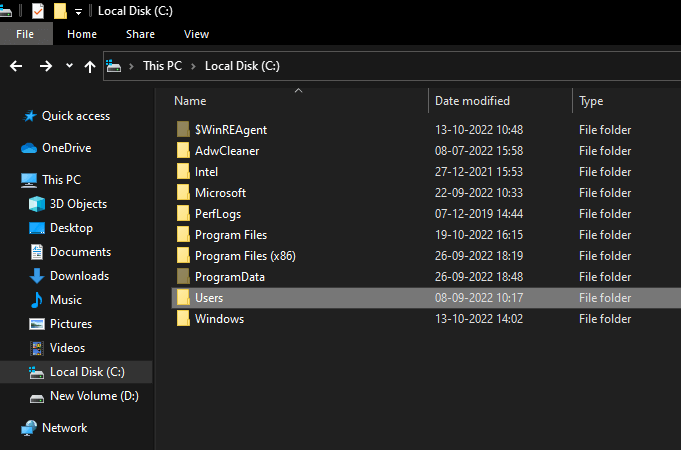
- נווט אל תיקייה עם שם המשתמש שלך.
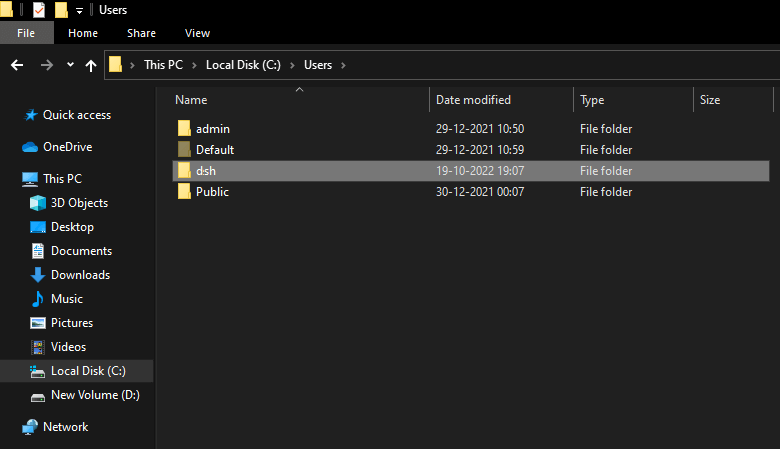
- פתח את ה AppData תיקייה.
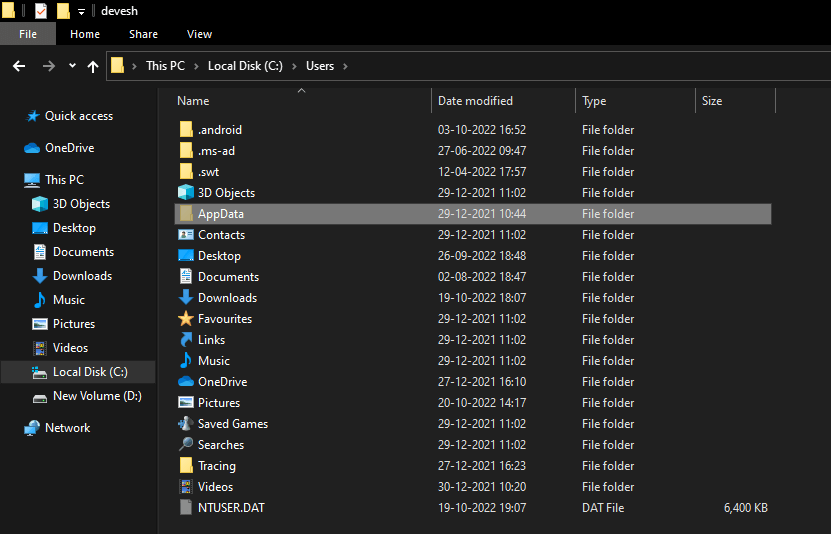
- לחץ פעמיים על נדידה.
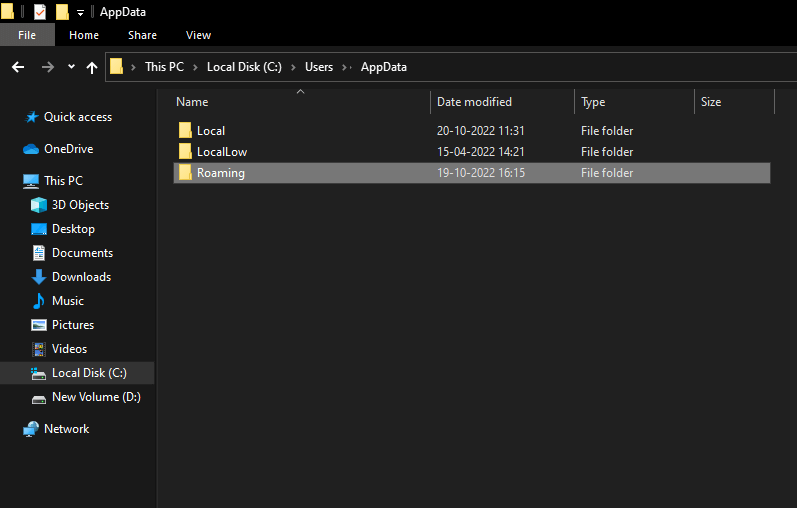
- פתח את התיקיה בשם תפוח עץ.
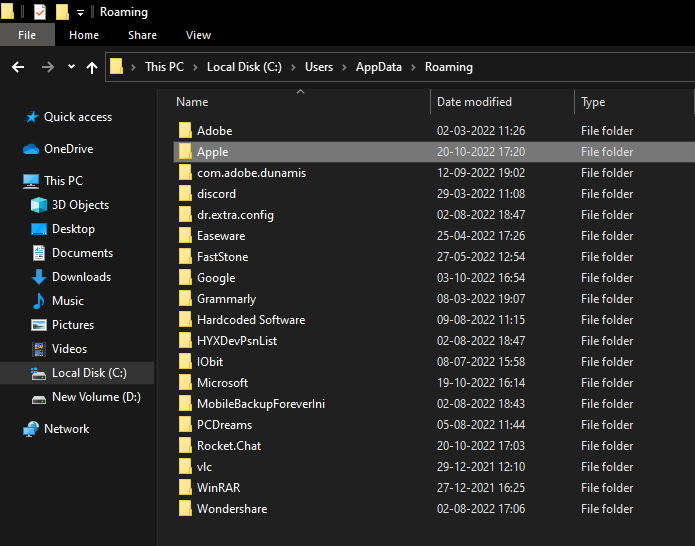
- לבסוף, נווט אל מחשב של אפל תיקייה.

בקצרה, משתמשי Windows (מלבד Windows XP) יכולים לנווט אל
C:\Users\(theusername)\AppData\Roaming\Apple Computer\MobileSync\Backup
משתמשי Windows XP יכולים לנווט אל
C:\Documents and Settings\(שם המשתמש)\Application Data\Apple Computer\MobileSync\Backup.
עם זאת, אם אתה משתמש ב-iTunes דרך Microsoft Store, אז הגיבויים נמצאים בפנים
C:\Users\(שם משתמש)\AppleMobileSync\Backup.
אם אתה רוצה את הפתרון היכן מאוחסנים גיבויים של iPhone ב-Mac, השתמש בסעיף הבא.
קרא גם: כיצד להפעיל את 'נא לא להפריע' באייפון/אייפד
היכן למצוא גיבוי לאייפון ב-Mac?
הבא מגיע כיצד למצוא גיבוי לאייפון ב-Mac. בדרך כלל, מיקום הגיבוי של ה-iPhone או iTunes ב-Mac נמצא ב- /Library/Application Support/MobileSync/Backup/. עם זאת, לפעמים משתמשים לא יוכלו למצוא אותו בתיקייה זו ישירות. אז, השיטות המפורטות להלן יעזרו לך להגיע למיקום המדויק:
- פתח את iTunes ב-Mac ואם אין לך iTunes, פתח את ה-Finder.
- לחץ על תמונת פרופיל המשתמש או המכשיר שלך.

- מרשימת הגיבויים, לחץ על האחד שברצונך לגשת ולבחור באפשרות אל הצג ב-Finder.
- מכה בסדר להמשיך.
- אתה תהיה מנותב מחדש לתיקיית הגיבוי.
כעת, בואו נסתכל כיצד לשנות את מיקום הגיבוי של iTunes ב- Windows 10 בקלות רבה.
הליך לשינוי מיקום הגיבוי של iTunes ב-Windows 10
אתה יודע שקל מאוד למצוא את מיקום הגיבוי של iTunes ב-Windows 10. ברגע שאתה מוצא את תיקיית הגיבוי, זה לא כל כך קל להעביר אותה למיקום אחר. אם בכל זאת תעשה זאת בשיטות מסורתיות כמו גזור והדבק, לא תצליח לשחזר את הנתונים באמצעות התיקייה שהועברה. לפיכך, ישנן שיטות אחרות לשנות את המיקום המדויק של הגיבוי שלך.
כדי לשנות את מיקום הגיבוי של iTunes ב-Windows 10, עליך להיעזר בכמה פקודות בשורת הפקודה. עם זאת, הדבר שיש לזכור הוא שגם אם תעביר את התיקיה באמצעות CMD, אתה עדיין צריך להעביר אותה חזרה לתיקיית ברירת המחדל כדי שהגיבוי יפעל. משמעות הדבר היא שאינך יכול לשחזר את הנתונים מתיקיית הגיבוי להעביר גם אם תעשה זאת באמצעות שורת הפקודה.
אז כדי לקבל את התשובה כיצד לשנות את מיקום הגיבוי של iTunes, בצע את ההליך המופיע להלן:
- פתח את התיקיה עם ה מיקום הגיבוי של iTunes באמצעות ההליך שהוסבר לעיל.
- למצוא את ה גיבוי תיקיות ו לשנות שם אותו דבר לאחר לחיצה ימנית עליהם. (שנה את השם ל-Backup.old)
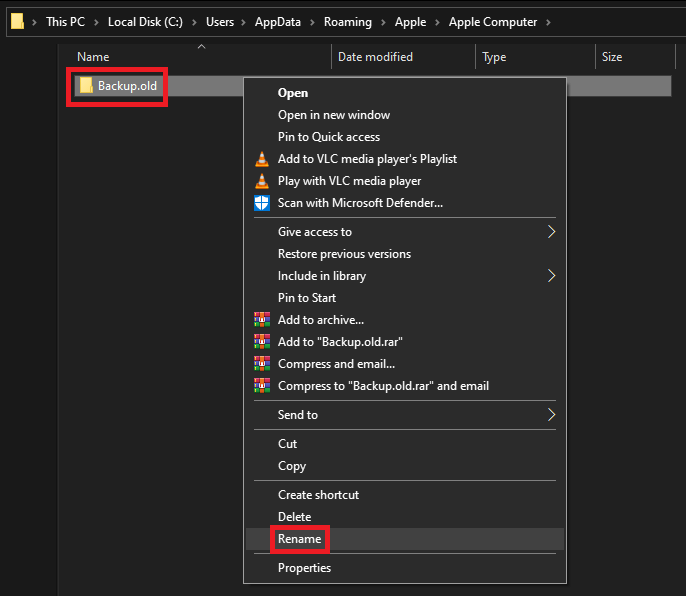
- תוך כדי לחיצה ארוכה על כפתור "שיפט בתיקייה, מקש ימני החלל הריק ל פתח את חלון הפקודה כאן (אוֹ פתח את חלון PowerShell כאן).
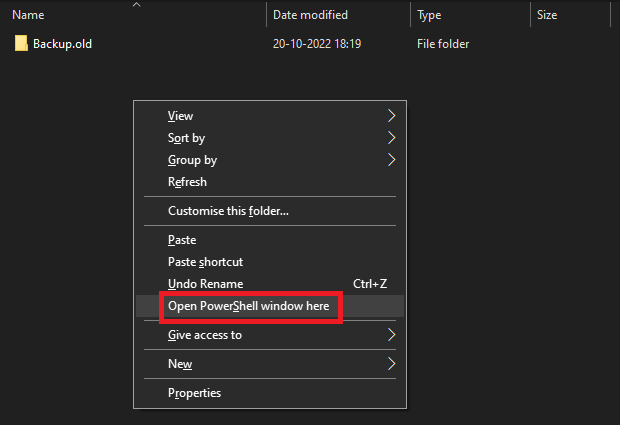
- כאשר כלי השירות מופיע, הזן את הפקודה למטה ולחץ על להיכנס מַפְתֵחַ.
cmd /c mklink /J "%APPDATA%\Apple Computer\MobileSync\Backup" "D:\New iTunes Backup: עבור גיבוי גרסת שולחן העבודה של iTunes.
cmd /c mklink /J "C:\Users\[USERNAME]\Apple\MobileSync\Backup" "D:\גיבוי חדש של iTunes: לגיבוי גרסת חנות של iTunes.
כיצד למחוק גיבויים ממיקום הגיבוי של iTunes?
התהליך למחיקת גיבויים לאחר שמצאת את מיקום הגיבוי של האייפון הוא די קל.
משתמשי Windows: אם אתה משתמש ב-Windows עבור גיבויים, כל שעליך לעשות הוא לנווט למיקום המדויק של הגיבויים שלך באמצעות ההליך שהוסבר לעיל. לאחר מכן השתמש ב- הפקודה Delete או Shift+Delete כדי למחוק את הגיבויים.
משתמשי Mac: ההליך למחיקת גיבויים ממיקום הגיבוי של האייפון ב- Windows 10 קל יחסית מזה שב-Mac. עליך לחבר את האייפון למק שלך כדי שההליך יעבוד. בצע את השלבים הבאים להקלה:
- חבר את האייפון למק ו פתח את Finder.
-
בחר אייפון ב-Finder.

- חפש את הקטע של גיבוי ולחץ על נהל גיבוי מתחת.
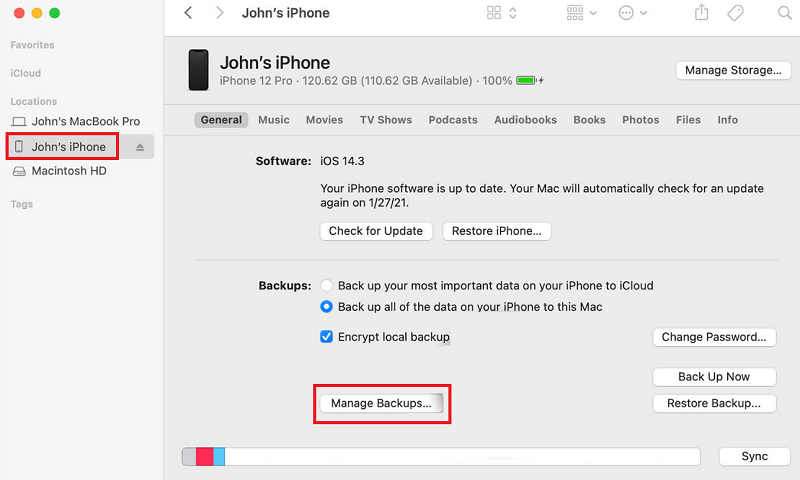
- בחר את הגיבוי שברצונך למחוק ולחץ על מחק את הגיבוי לַחְצָן.
קרא גם: כיצד לנתק את האייפון מ-Mac
כיצד למצוא מיקום גיבוי לאייפון ב-Windows וב-Mac: הסבר
אז, בחלקים המוקדמים יותר של המדריך הפשוט הזה, הסתכלנו על שיטות שונות כדי לדעת ולמצוא את מיקום הגיבוי של iPhone ב-Windows וב-Mac. אנו מקווים שהפתרונות למציאת, מחיקה והעברה של הגיבויים עזרו לך בהליכים. אם יש לך שאלות כלשהן הקשורות למדריך, הודע לנו באמצעות סעיף ההערות למטה. אנו מעריכים גם את ההצעות שלך. הירשם לניוזלטר מדף הבלוג והישאר קדימה עם מדריכים ועדכונים טכניים ומועילים אחרים.